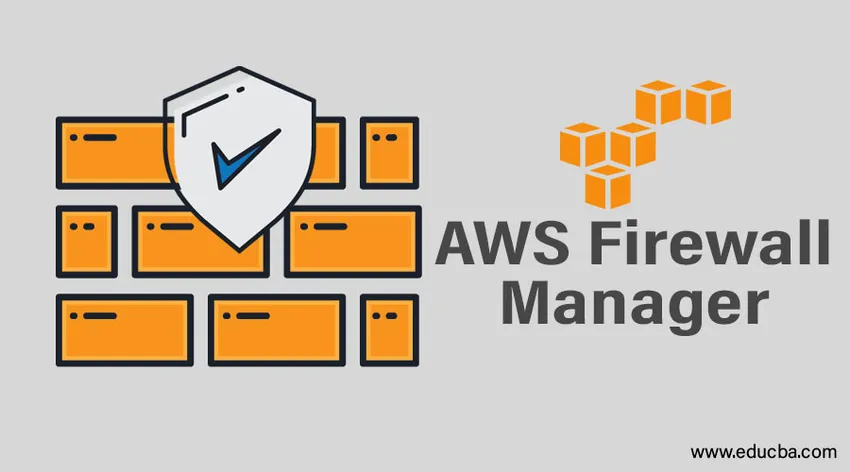
Inleiding tot AWS Firewall Manager
De aspecten van AWS Firewall Manager. Gegevens worden tegenwoordig niet meer beschermd, vooral niet op internetgerelateerde platforms. Om deze gegevens te beschermen, biedt Amazon Web Services firewalls bekend als AWS Web Application Firewalls (WAF's). Als de gebruiker of klant deze firewall in een of meer accounts of bronnen gebruikt, moet deze op een efficiënte manier worden beheerd. Als oplossing hiervoor is Amazon Web Services Firewall Manager ontstaan. Het is een service die hoofdzakelijk beveiligingsbeheer biedt voor het beheren en configureren van de firewallregels van de webtoepassing en het afschermen van geavanceerde beveiligingen voor alle toepassingen en accounts van een gebruiker.
Vereisten voor AWS Firewall Manager
Voordat u Firewall Manager gaat gebruiken, moet u ervoor zorgen dat de volgende stappen al zijn uitgevoerd:
1. Word lid van Amazon Web Services-organisaties
Om Firewall Manager te kunnen gebruiken, moet het gebruikersaccount zich in de AWS-organisatie bevinden. Als het account van de gebruiker al lid is, kan stap ii direct worden uitgevoerd. Als het gebruikersaccount geen lid is, maakt u de organisatie aan, omdat het gebruikersaccount een hoofdaccount is. Nadat de organisatie is gemaakt, voegt u er andere accounts aan toe en schakelt u de functies in.
2. Stel het beheerdersaccount van AWS Firewall Manager in
Firewallbeheerders moeten worden gekoppeld aan het hoofdaccount van de organisatie die u hebt gemaakt. Vervolgens staat het account bekend als AWS Firewall Manager Administrator Account.
- Meld u aan bij de console van AWS met behulp van het hoofdaccount van de AWS-organisatie. Als een ander account daartoe gemachtigd is, kan dit ook worden gebruikt om in te loggen.
- Open de console van Firewall Manager.
- Selecteer Aan de slag.
- Geef de account-ID op die moet worden gekoppeld aan de Firewall Manager. Vervolgens wordt het Firewall Manager-beheerdersaccount gemaakt.
- Selecteer Beheerder instellen.
3. Schakel AWS Config in
AWS Config-account moet worden ingeschakeld voor elk account in de AWS-organisatie. De configuratie kan handmatig worden ingeschakeld of met behulp van sjablonen. Ook moeten de bronnen die u moet beschermen door de firewall worden gespecificeerd.
Hoe AWS Firewall Manager gebruiken?
AWS Firewall Manager voert hoofdzakelijk twee bewerkingen uit.
- Firewall-regels voor webtoepassingen inschakelen.
- Schakel Shield Advanced Protection in.
Laten we eens kijken hoe deze worden gedaan in de onderstaande stappen.
Stappen om WAF-regels in te schakelen met AWS Firewall Manager
WAF-regels kunnen worden ingeschakeld met AWS Firewall Manager. Hier volgen de stappen om hetzelfde te doen.
Stap 1: Voltooi de vereisten die in de bovenstaande sectie worden vermeld.
Stap 2: regels maken.
Maak daarvoor voorwaarden op basis van de behoefte van de gebruiker.
| verzoeken | Staat |
| Verzoeken met kwaadaardige scripts blokkeren of toestaan | wedstrijdvoorwaarden voor cross-site scripting |
| Verzoeken blokkeren of toestaan op basis van IP-adressen | IP-wedstrijdvoorwaarden |
| Verzoeken blokkeren of toestaan op basis van het land | geo match voorwaarden |
| Verzoeken blokkeren of toestaan op basis van lengte | voorwaarden voor groottebeperking |
| Verzoeken blokkeren of toestaan op basis van schadelijke SQL-code | Matchvoorwaarden voor SQL-injectie |
| Verzoeken blokkeren op basis van tekenreeksen | string match voorwaarden |
| Verzoeken blokkeren of toestaan op basis van een regex-patroon | regex wedstrijdvoorwaarden |
Maak vervolgens de regels met behulp van de AWS-webtoepassingsfirewall en voeg hieraan voorwaarden toe.
Voer de onderstaande stappen uit om Regel te maken.
- Meld u aan bij de AWS-console en open de WAF-console.
- Selecteer Regels in het navigatievenster.
- Selecteer Regel maken.
- Voer de waarden in zoals Naam, Cloud Watch Metric Name, Regeltype, Snelheidslimiet.
- Voeg de voorwaarden toe door op te geven of deze moeten worden geblokkeerd of niet.
- Als er meer dan één voorwaarde moet worden toegevoegd, selecteer dan Nog een voorwaarde toevoegen en herhaal de bovenstaande stap.
- Nadat u de bovenstaande stappen heeft voltooid, selecteert u Maken.
Stap 3: Maak een Regelgroep
Een set regels die uitleggen welke acties moeten worden uitgevoerd wanneer aan specifieke voorwaarden wordt voldaan, wordt regelgroep genoemd. Het is mogelijk om regelgroepen te kopen of handmatig aan te maken.
Om een regelgroep te maken, moeten de volgende stappen worden uitgevoerd.
- Meld u aan bij de AWS-console met het beheerdersaccount dat u in de vereiste stap hebt gemaakt.
- Open de console van de Firewall-manager.
- Selecteer Beveiligingsbeleid in het navigatievenster.
- Als niet aan alle vereisten is voldaan, geeft de console de gebruiker de opdracht dit te verhelpen. Nadat de vereisten zijn voltooid, selecteert u
- Selecteer Beleid maken.
- Selecteer Een AWS Firewall Manager-beleid maken en een nieuwe regelgroep toevoegen.
- Selecteer Volgende na het selecteren van een AWS-regio.
- Selecteer Volgende omdat regels en voorwaarden al zijn gemaakt.
- Selecteer Regelgroep maken.
- Voer een naam in.
- Voer een CloudWatch-metrieknaam in om te koppelen aan de heersende groep. Naamgevingsconventies moeten volgen. dwz naam moet alfanumerieke tekens bevatten, zoals AZ, az, 0-9 of speciale tekens zoals _-! ”#` + *), . /. Witruimte mag niet aanwezig zijn.
- Kies een regel
- Selecteer Regel toevoegen.
- Selecteer Maken.
Stap 4: beleid maken en toepassen voor AWS WAF met AWS Firewall Manager.
Voer de onderstaande stappen uit om een beleid voor AWS-firewallbeheer te maken.
- Aangezien de regelgroepen al zijn gemaakt, wordt een overzichtspagina van de regelgroep weergegeven. Selecteer volgende.
- Voer naam in.
- Selecteer WAF als beleidstype.
- Selecteer een AWS-regio.
- Selecteer de Regelgroep toevoegen.
- Het beleid kan twee acties uitvoeren. Aantal of actie ingesteld per regelgroep.
Selecteer Aantal, als beleid en regelgroep anders moeten worden getest, selecteert u Actie ingesteld per regelgroep. Selecteer voor nu Demo.
- Selecteer volgende.
- Selecteer op basis van de vereiste de account die moet worden opgenomen of uitgesloten van het beleid en selecteer OK.
- Selecteer de brontypen die moeten worden beschermd. Als bronnen met tags moeten worden beschermd, selecteert u Tags gebruiken om bronnen toe te voegen / uit te sluiten.
- Selecteer Maken en pas dit beleid toe op bestaande en nieuwe bronnen.
- Selecteer volgende.
- Bekijk een voorbeeld van het gemaakte beleid en bewerk het indien nodig.
- Selecteer Beleid maken.
Stappen om geavanceerde schildbescherming in te schakelen met AWS Firewall Manager
Stap 1: Voltooi de vereisten.
Stap 2: beleid maken en toepassen voor geavanceerde schildbescherming met AWS Firewall Manager.
- Meld u aan bij de AWS-console met het beheerdersaccount dat u in de vereiste stap hebt gemaakt.
- Open de console van de Firewall-manager.
- Selecteer Beveiligingsbeleid in het navigatievenster.
- Selecteer Beleid maken.
- Selecteer Shield Geavanceerd.
- Voer een naam in.
- Selecteer op basis van de vereiste de account die moet worden opgenomen of uitgesloten van het beleid en selecteer OK.
- Selecteer de brontypen die moeten worden beschermd. Als bronnen met tags moeten worden beschermd, selecteert u Tags gebruiken om bronnen toe te voegen / uit te sluiten.
- Selecteer Maken en pas dit beleid toe op bestaande en nieuwe bronnen.
- Selecteer volgende.
- Bekijk een voorbeeld van het gemaakte beleid en bewerk het indien nodig.
- Selecteer Beleid maken.
Stap 3: Het DDoS-team kan worden geautoriseerd, afhankelijk van de vereiste. Dit is een optionele stap.
Stap 4: Stel AWS Cloud Watch-alarmen en SNS-meldingen in.
Stap 5: Implementeer de gemaakte regels en volg het dashboard voor Global Threat Environment.
Voordelen van AWS firewall Manager
Hieronder volgen de voordelen van AWS Firewall Manager
- Geavanceerde bescherming van Shield kan worden gebruikt voor CloudFront-distributies, applicaties, Classic Elastic Load Balancers.
- WAF-regels die vooraf zijn geconfigureerd, kunnen eenvoudig worden geïmplementeerd in de applicaties, omdat de Firewall-manager in verbinding staat met de AWS WAF-beheerde regels.
- Geavanceerde bescherming van schermen en AWS WAF-regels kunnen worden ingeschakeld voor een of meer accounts vanaf dezelfde locatie, aangezien AWS firewall manager in verbinding staat met AWS-organisaties.
- Het beveiligingsteam kan bedreigingsmeldingen ontvangen met behulp van AWS firewall manager en het team kan reageren en de aanval vermijden.
Prijzen van AWS Firewall Manager
Prijzen voor de AWS Firewall-manager zijn afhankelijk van de bronnen van de gebruiker. Als de klant Amazon Web Services Shield Advanced heeft, wordt de Firewall-manager gratis aangeboden. Als ze de AWS-configuratieregels wijzigen die worden gebruikt om de wijzigingen in de configuraties van bronnen bij te houden, wordt de Firewall-manager in rekening gebracht. Als de klant zowel Amazon Web Services Web Application Firewall als Shield Standard heeft, zijn de volgende prijscriteria aanwezig.
- Beschermingsbeleid voor Firewall Manager: elke regio heeft een maandelijkse vergoeding.
- AWS Webtoepassing Firewall Webtoegangslijst of regels: Firewallbeheer die deze maakt, wordt gevraagd op basis van de huidige prijs.
- Configuratieregels van AWS: Firewall-manager die deze maakt, wordt gevraagd als betaling op basis van de huidige prijzen.
Zoals we weten, ondersteunt AWS 'Pay per Use'. Er zijn dus geen minimumvergoedingen of prijzen en er zijn ook geen verplichtingen vooraf.
Laten we proberen de bovengenoemde details te begrijpen met behulp van een tabel.
| Basisvergelijking | AWS WAF
AWS Shield Standard | AWS Shield Advanced |
| Alle openbare regio's | $ 100, 00 per beleid per regio | Hierin opgenomen.
Geen kosten per beleid per regio |
| Wereldwijd (Amazon CloudFront-locaties) | $ 100, 00 per beleid per regio | Hierin opgenomen.
Geen kosten per beleid per regio |
| AWS WAF WebACL's of regels | Gebaseerd op huidige prijzen | Inbegrepen. Geen extra kosten |
| AWS Config-regels | Gebaseerd op huidige prijzen | Gebaseerd op huidige prijzen |
Conclusie
AWS Firewall Manager is een service die beveiligingsbeheer biedt dat hoofdzakelijk twee taken uitvoert: Web Application Firewall-regels inschakelen om de regels te beheren en te configureren, en ook AWS Advanced Shield-bescherming. In dit document worden de vereisten, werking, prijzen en voordelen van Amazon Web Services Firewall Manager duidelijk uitgelegd.
Aanbevolen artikelen
Dit is een handleiding voor AWS Firewall Manager. Hier bespreken we de vereisten, het gebruik van AWS Firewall Manager, de voordelen en prijzen. U kunt ook onze andere gerelateerde artikelen doornemen voor meer informatie-
- AWS Services
- Voordelen van AWS
- Wat is AWS?
- AWS-alternatieven
- Firewall-apparaten
- AWS-opslagdiensten
- Top 12 vergelijking van Mac versus IP-adressen
- Regex-functies in Python (voorbeeld)
- Top 7 concurrenten van AWS
- Volledige gids voor de lijst met functies van Amazon Web Services